如何连接家里的WiFi网络(简单教程帮助你轻松连接家用WiFi网络)
- 数码知识
- 2024-12-15
- 20
随着互联网的普及,无线网络已成为现代生活中不可或缺的一部分。本文将为大家提供一份简单明了的教程,帮助大家轻松地连接家里的WiFi网络,让你的电脑畅游网络世界。

检查电脑是否具备无线功能
在连接WiFi之前,确保你的电脑已经安装了无线网卡,并启用了无线功能。通常情况下,现代笔记本和台式机都已经内置了无线网卡。
找到家里的WiFi网络名称
在电脑的系统托盘中找到网络图标,点击后会弹出一个列表,显示附近可用的WiFi网络。找到你家的WiFi网络名称,通常是由路由器产生的一个独特的名称。
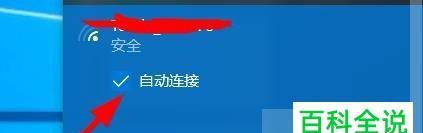
点击连接并输入密码
点击要连接的WiFi网络名称,然后点击“连接”按钮。接下来会要求输入WiFi密码,输入正确的密码后点击“确定”。
等待连接成功
系统会自动尝试连接该WiFi网络,如果密码正确并且信号强度足够好,几秒钟后就会显示连接成功。
处理密码错误问题
如果输入的密码错误,系统会弹出一个提示框。此时,你需要重新输入正确的密码,确保大小写和特殊字符的准确性。

信号强度不佳的处理
如果WiFi信号强度较弱,可能导致连接速度慢或者不稳定。你可以尝试将电脑靠近无线路由器,或者使用WiFi信号增强器来提高信号强度。
遇到频繁掉线问题
如果WiFi连接频繁掉线,可以尝试重启路由器或者更新无线网卡驱动程序。还可以检查周围是否有其他设备干扰WiFi信号,如微波炉或其他无线设备。
连接多个WiFi网络
如果你家中有多个WiFi网络,可以在连接成功一个网络后,重复上述步骤连接其他网络。电脑会自动保存已连接过的网络信息,方便下次自动连接。
自动连接已保存的网络
下次打开电脑时,系统会自动连接你之前成功连接过的WiFi网络,无需再次输入密码。这样可以节省时间并提高使用便捷性。
忘记WiFi网络
如果你想删除某个已保存的WiFi网络信息,可以在电脑的网络设置中找到“已知网络”选项,找到相应的WiFi网络名称后点击“忘记”即可。
WiFi网络管理工具
一些电脑系统提供了WiFi网络管理工具,可以帮助你快速切换和管理不同的WiFi网络。你可以通过系统设置或者第三方工具找到并使用这些功能。
保护家用WiFi网络安全
为了保护家里的WiFi网络安全,建议设置一个强密码,并定期更改密码。还可以启用路由器的加密功能,只允许授权设备连接网络。
WiFi网络扩展
如果你的家庭面积较大,可能存在WiFi信号覆盖不到的区域。可以考虑购买WiFi信号扩展设备,增强信号覆盖范围,确保无线网络覆盖全屋。
连接其他设备
连接其他设备如手机、平板电脑等到家里的WiFi网络,步骤类似于连接电脑。打开设备的无线设置,找到对应的WiFi网络名称并输入密码即可。
通过本文的教程,相信大家已经学会了如何连接家里的WiFi网络。连接WiFi已经变得非常简单和方便,希望大家能够享受到无线网络带来的便利和乐趣。
版权声明:本文内容由互联网用户自发贡献,该文观点仅代表作者本人。本站仅提供信息存储空间服务,不拥有所有权,不承担相关法律责任。如发现本站有涉嫌抄袭侵权/违法违规的内容, 请发送邮件至 3561739510@qq.com 举报,一经查实,本站将立刻删除。